Deseja iniciar e desligar automaticamente o servidor de mídia em um horário específico no Mac? Bem, aprenda a definir uma programação para que os aplicativos sejam iniciados e fechados automaticamente em horários específicos.
O macOS sempre foi o único a apresentar recursos incrivelmente atualizados e excepcionalmente úteis. Muitas vezes, não é até que a Apple introduza um recurso que os usuários sentem a necessidade dele. Porém, assim que começamos a usá-lo, as linhas ficam realmente borradas sobre como estávamos sobrevivendo sem ele.
Desde o início, a Apple foi muito sutil ao soprar sua própria trombeta sobre os recursos. A Apple acredita em uma experiência prática e permite que os usuários descubram à medida que usam alguns de seus recursos utilitários.
Da mesma forma, a Apple tem suporte nativo para agendar o lançamento e o fechamento de aplicativos em uma data e hora especificadas.
Embora envolva um pouco de Automator e o aplicativo Calendar, mas seria divertido. Curioso? Leia para saber mais sobre isso!
Crie um aplicativo de fluxo de trabalho usando o Automator
Primeiramente estaremos criando um workflow de aplicação no Automator que automatizará o processo de abertura e fechamento da aplicação desejada.
Agora, inicie o aplicativo Automator a partir do Launchpad ou dock do seu Mac.
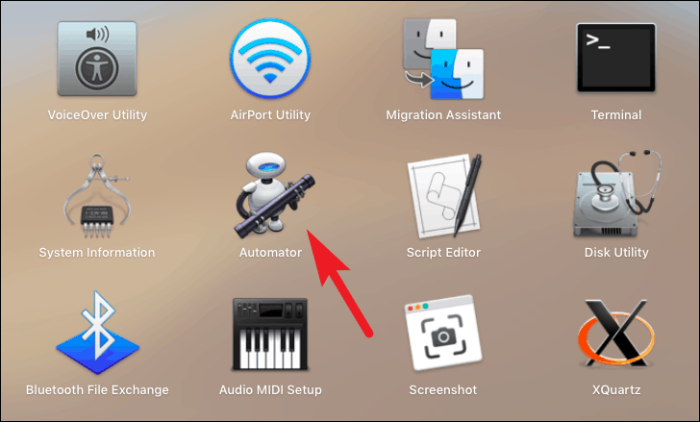
Em seguida, clique no botão ‘Novo documento’ no canto inferior esquerdo da janela.
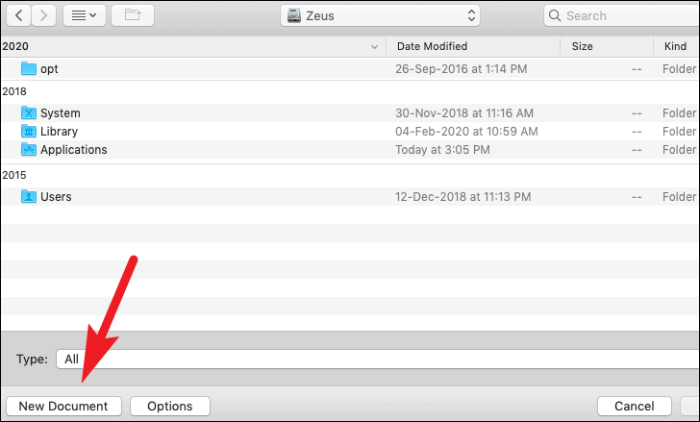
Depois disso, clique na opção ‘Aplicativo’ na lista de opções disponíveis. Em seguida, clique no botão ‘Escolher’.
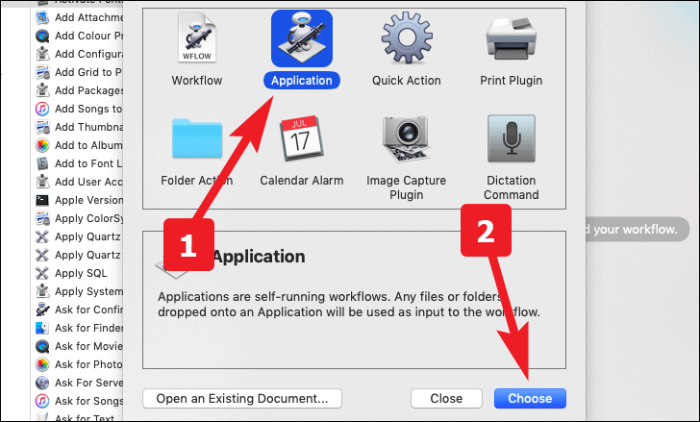
Agora, na barra de pesquisa situada na seção esquerda da tela, pesquise por "Iniciar aplicativo". Agora, dê um clique duplo ou arraste e solte na seção do fluxo de trabalho.
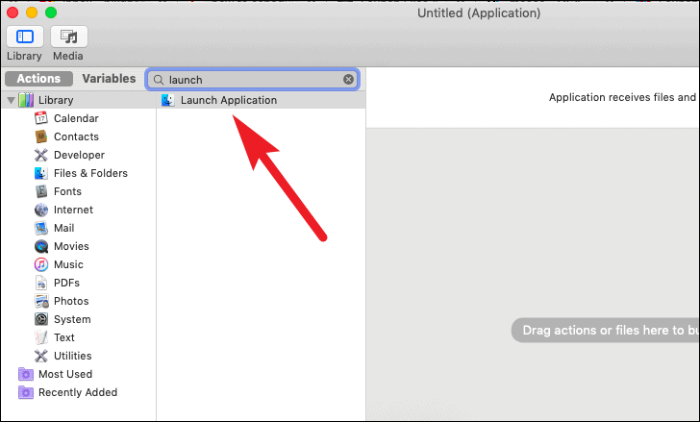
Agora, selecione o aplicativo desejado no menu suspenso.
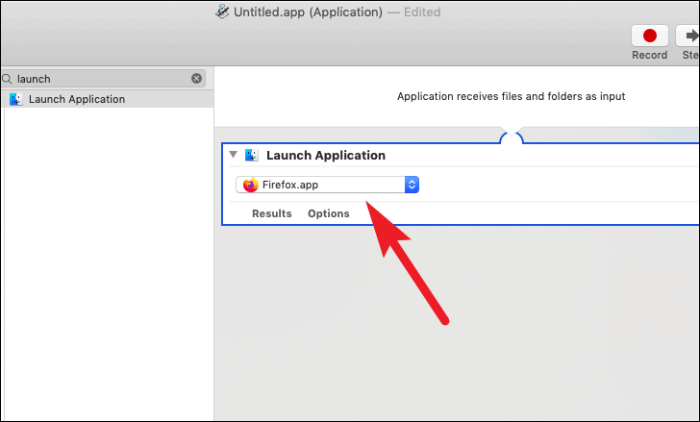
Depois disso, procure por "Pausa" na seção esquerda da tela. Em seguida, clique duas vezes nele ou arraste e solte na seção do fluxo de trabalho.
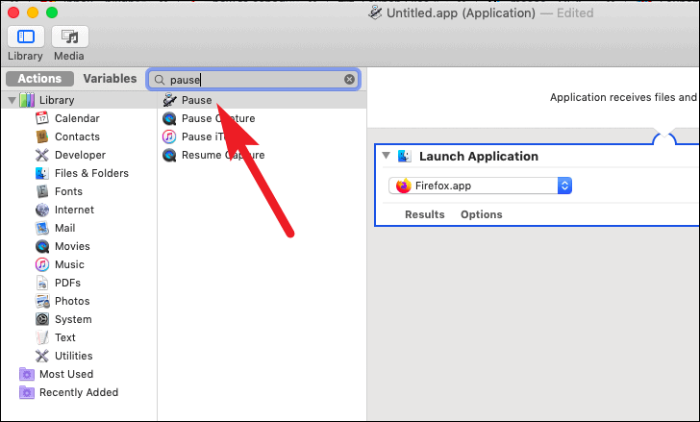
Agora você pode digitar a duração pela qual deseja executar o aplicativo. As unidades de duração podem ser selecionadas em segundos, minutos e horas.
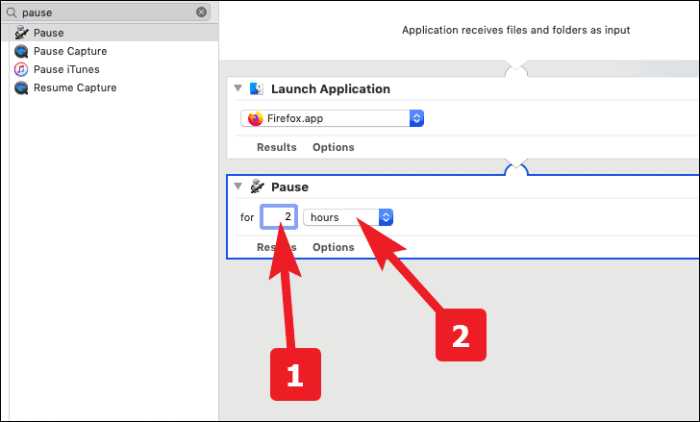
Mais uma vez, vá para a barra de pesquisa na seção esquerda da janela e pesquise por ‘Sair do aplicativo’. Depois disso, clique duas vezes nele ou arraste e solte na seção do fluxo de trabalho.
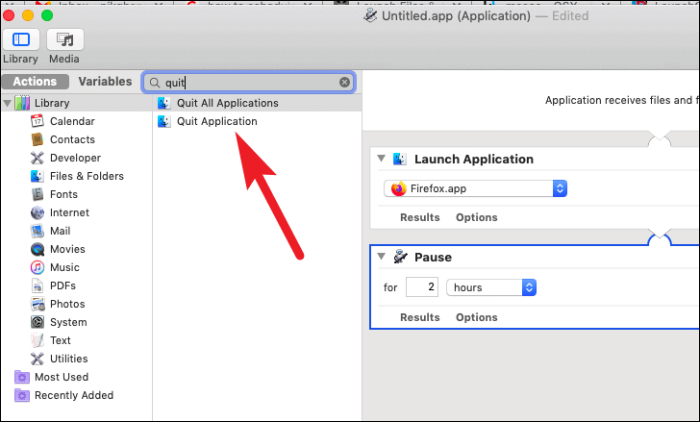
Agora, selecione o mesmo aplicativo que você selecionou na etapa ‘Iniciar Aplicativo’ no menu suspenso.
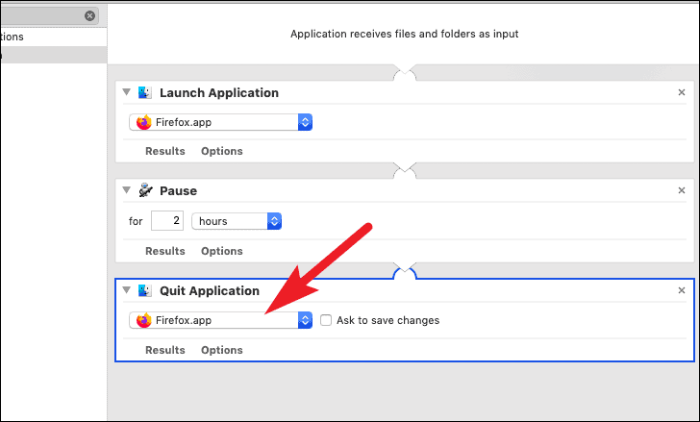
Depois disso, vá para a guia ‘Arquivos’ na barra de menus presente na seção superior da tela. Em seguida, clique na opção ‘Salvar…’. Alternativamente, você também pode pressionar Command + S salvar.
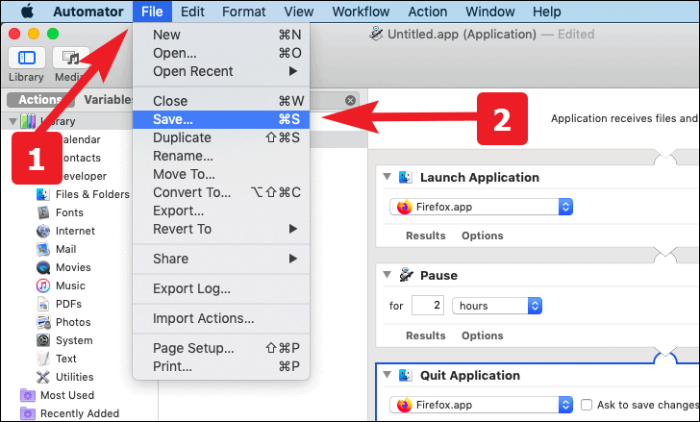
Agora, digite um nome adequado para o aplicativo e salve-o no local desejado em seu Mac.
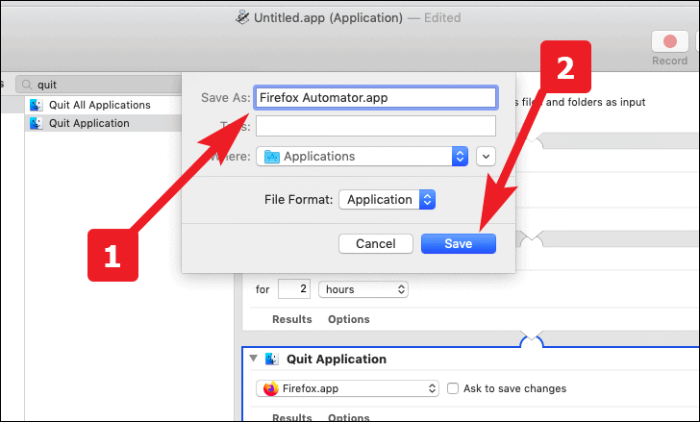
Crie um evento de calendário para iniciar e fechar o fluxo de trabalho do Automator
Primeiro inicie o aplicativo de calendário a partir do Launchpad ou dock do seu Mac.
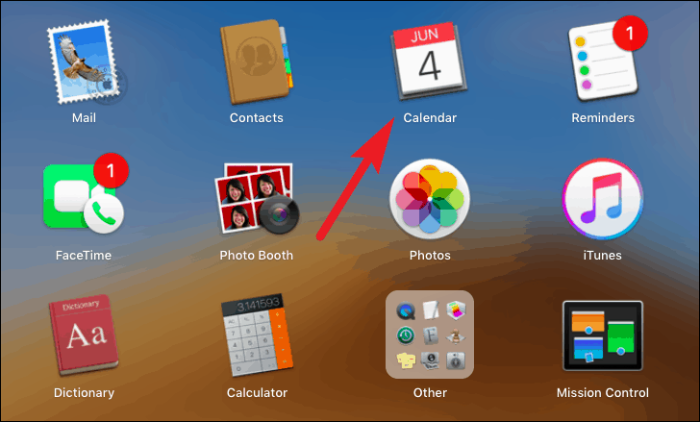
Agora, clique duas vezes para criar um evento no dia em que deseja agendar o lançamento e feche um aplicativo. Depois disso, dê um nome apropriado para o evento. Em seguida, selecione a hora de início para a execução do evento.
Observação: Lembre-se de que a hora de início que você definiu para o evento será a hora em que seu aplicativo será iniciado.
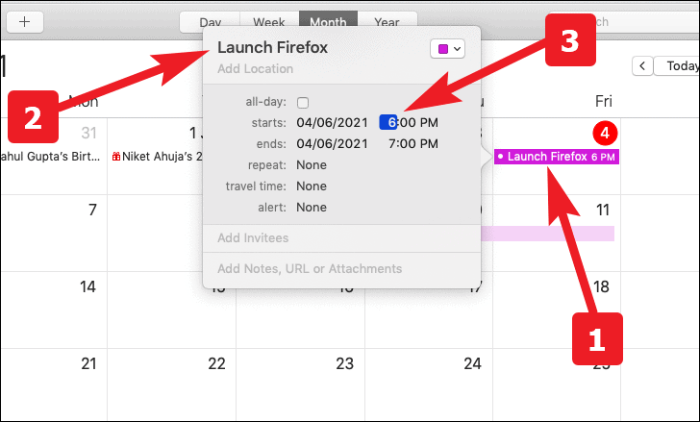
Em seguida, escolha a frequência de inicialização de seu aplicativo na opção ‘Alerta’. Você também pode criar uma frequência personalizada se as opções de ações não atenderem aos seus requisitos.
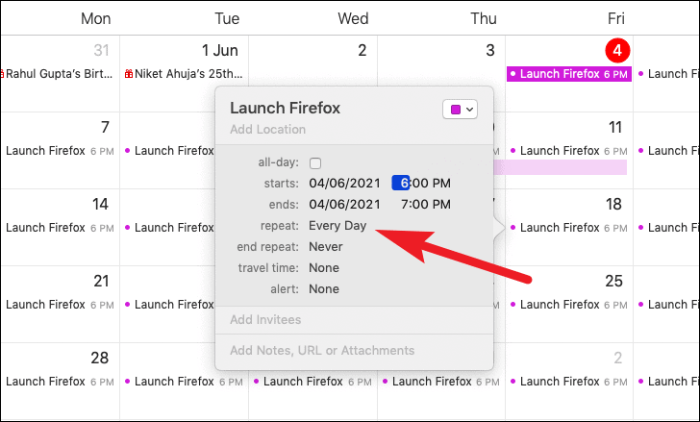
Se você precisar executar o aplicativo por um período temporário e quiser interromper a execução do aplicativo após uma determinada data ou número total de execuções. Você também pode configurar isso na opção ‘fim de repetição’.
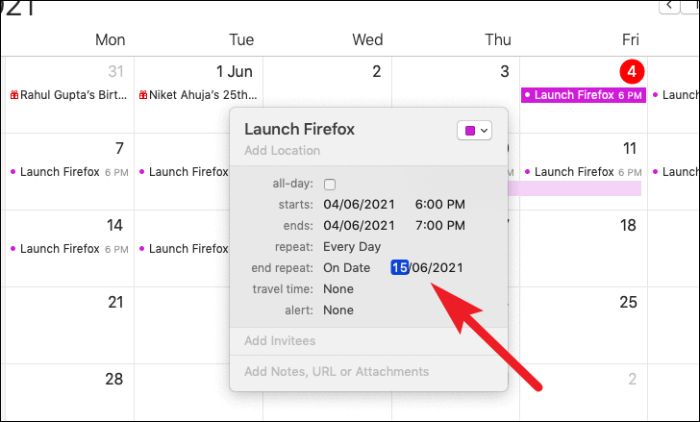
Agora, selecione a opção ‘Personalizar…’ na lista suspensa da opção ‘alerta’.
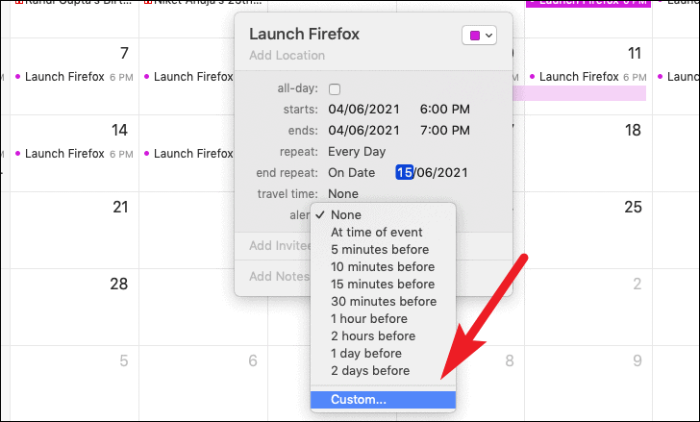
Depois disso, selecione a opção ‘Abrir arquivo’ na lista suspensa.
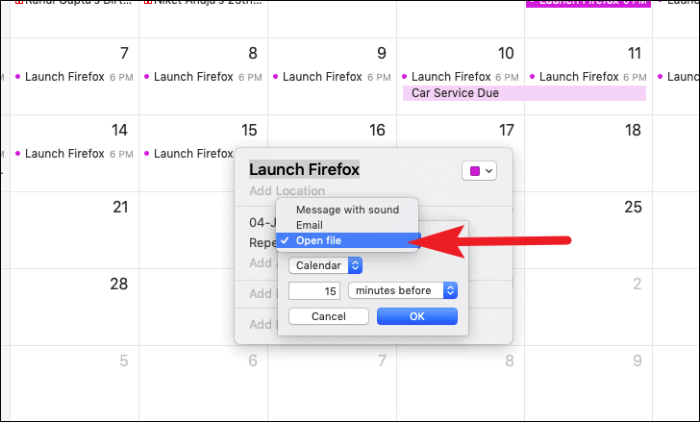
Em seguida, clique na opção ‘outro’ para navegar e escolher o arquivo do automator que você criou.
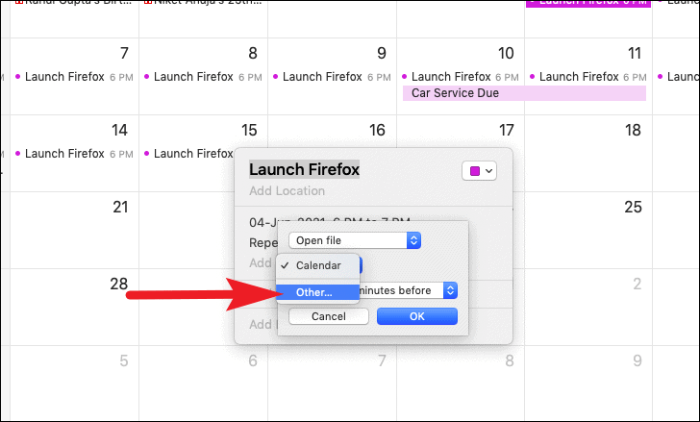
Uma vez selecionado, clique no botão ‘OK’ para confirmar sua seleção. Agora, seu arquivo será executado no horário e na frequência selecionados.
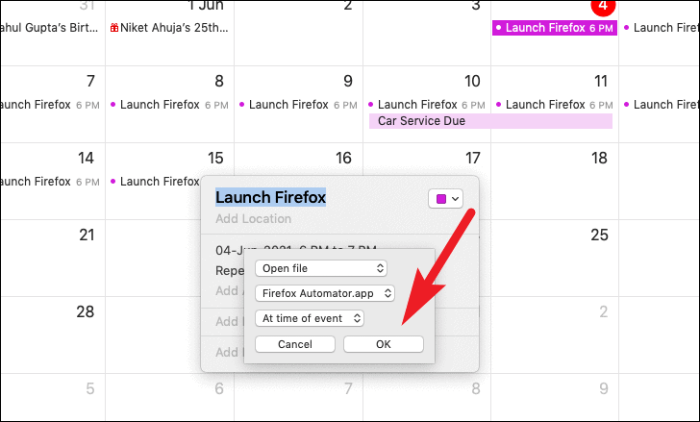
Bem, agora você sabe como agendar um lançamento e fechar um aplicativo no seu Mac. Deixe o seu Mac lidar com essas tarefas rotineiras, você sente-se e relaxe.
